win10百度浏览器工具栏找不到“截图”按钮怎么办
百度浏览器整体界面简洁大气,能满足浏览网页、获取资讯、阅读小说、观看视频等全方位的信息及娱乐需求。win10系统安装上百度浏览器后发现工具栏的“截图”按钮不见了,“截图”功能能够快速帮助我们截取到有用内容,而且不用下载其他软件,使用起来极其方便。对于win10百度浏览器工具栏找不到“截图”按钮的问题,小编和大家说一下具体解决方法。
具体方法如下:
1、在计算机桌面“百度浏览器”程序图标上双击鼠标左键,将其打开运行。如图所示;
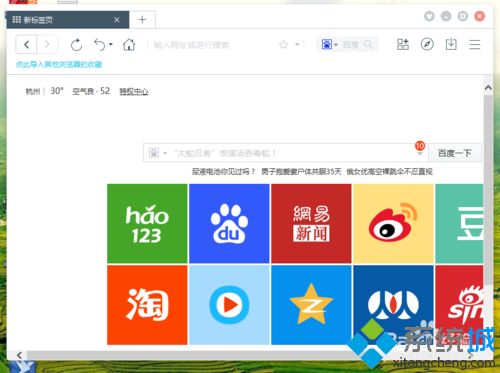
2、在打开的浏览器界面,点击右上角的“三横”菜单选项。如图所示;
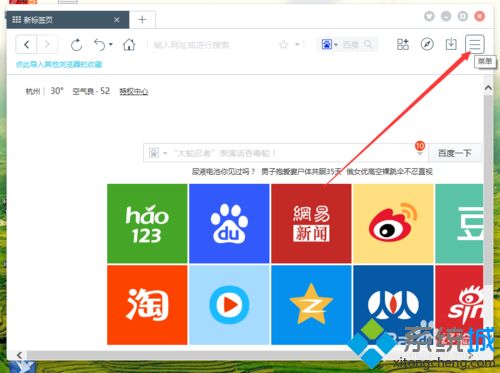
3、在弹出的菜单选项中,点击“浏览器设置”命令选项。如图所示;
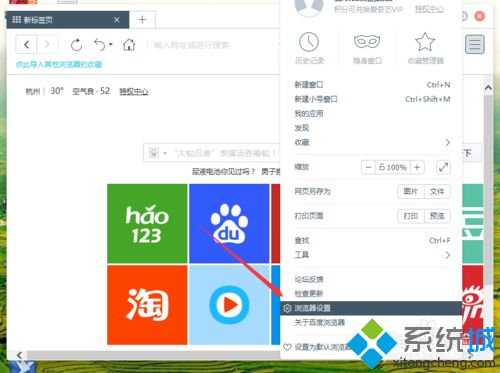
4、点击“浏览器设置”命令选项后,这个时候会弹出浏览器“设置”对话窗口。如图所示;
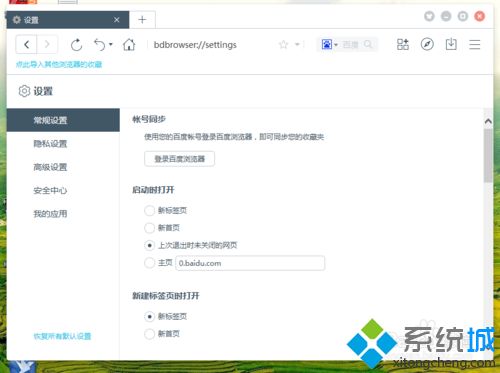
5、在“设置”对话框窗口中,选择“常规设置”选项卡。如图所示;
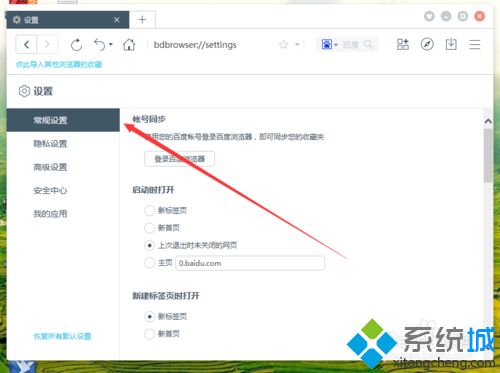
6、在“常规设置”选项卡中,找到“外观”下的“显示‘截图’按钮”选项,并将其勾选即可。如图所示;
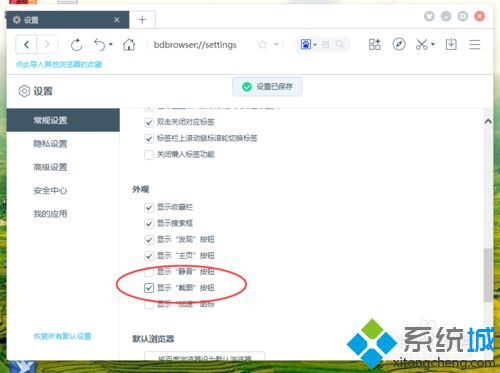
7、勾选“显示截图按钮”选项后,在工具栏区域我们可以看到截图按钮已经显示在其中。如图所示;
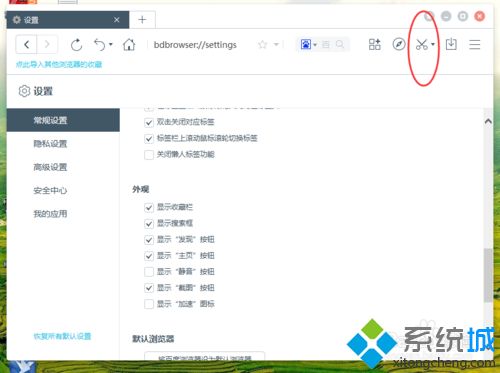
上文和大家介绍win10百度浏览器工具栏找不到“截图”按钮的恢复方法,“截图”功能平时操作电脑都会用得到的,希望此教程对大家有所帮助。
相关教程:浏览器工具栏上主页按钮的作用是我告诉你msdn版权声明:以上内容作者已申请原创保护,未经允许不得转载,侵权必究!授权事宜、对本内容有异议或投诉,敬请联系网站管理员,我们将尽快回复您,谢谢合作!










